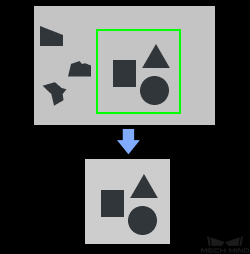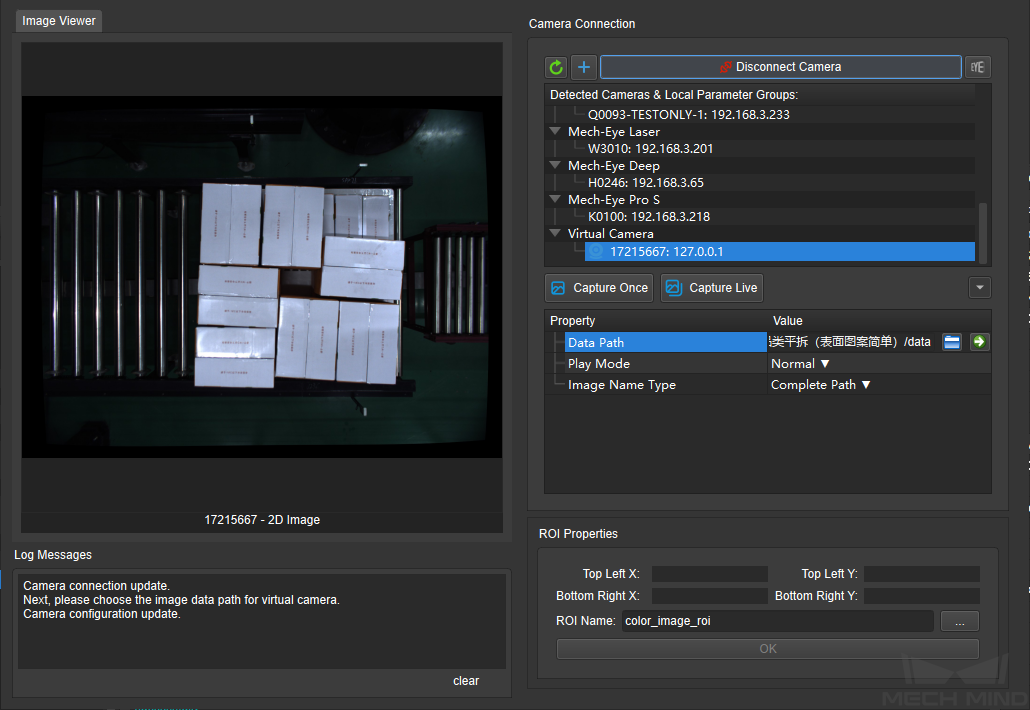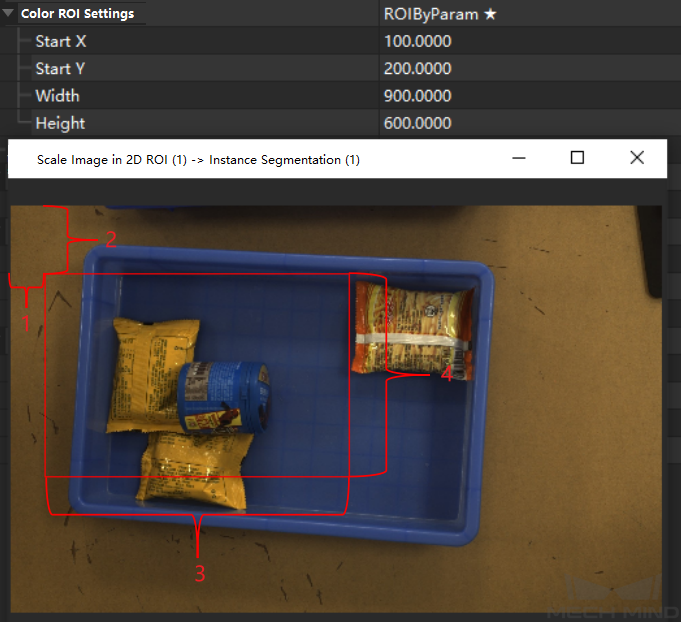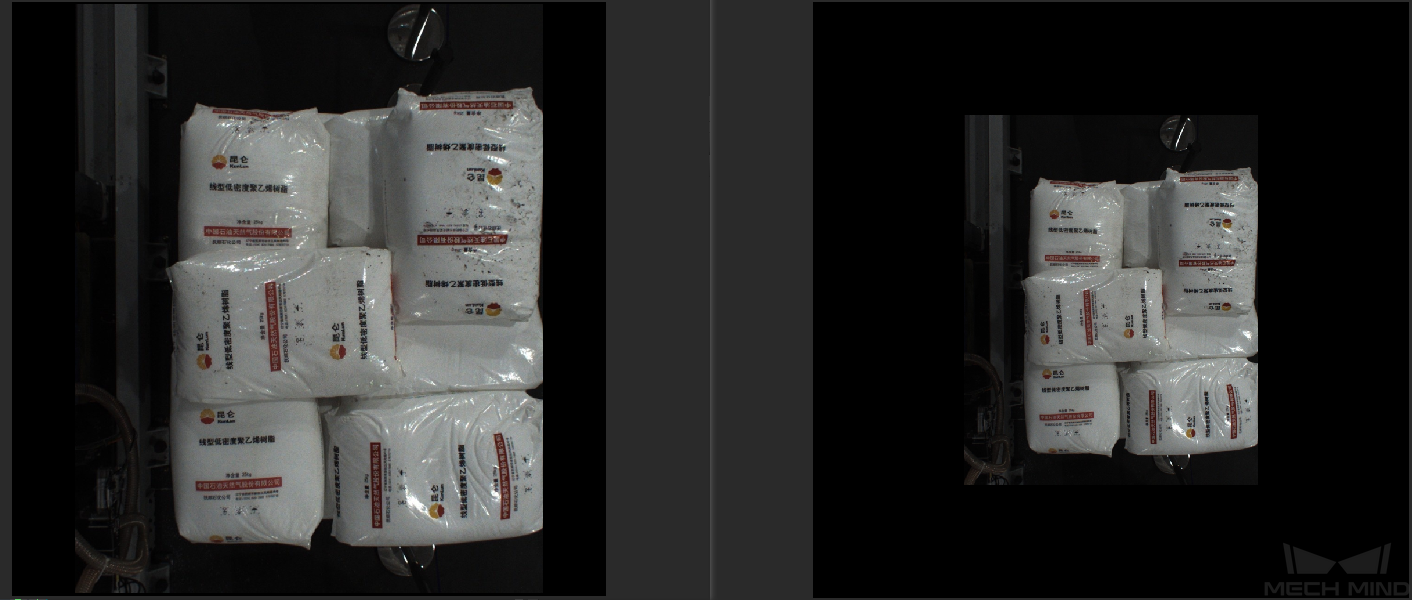2D ROI内の画像をスケーリング¶
使用シーン¶
ディープラーニングの関連ステップの画像前処理に使用されます。通常、 2D ROI画像のスケール復元 と併用されます。
入力と出力¶
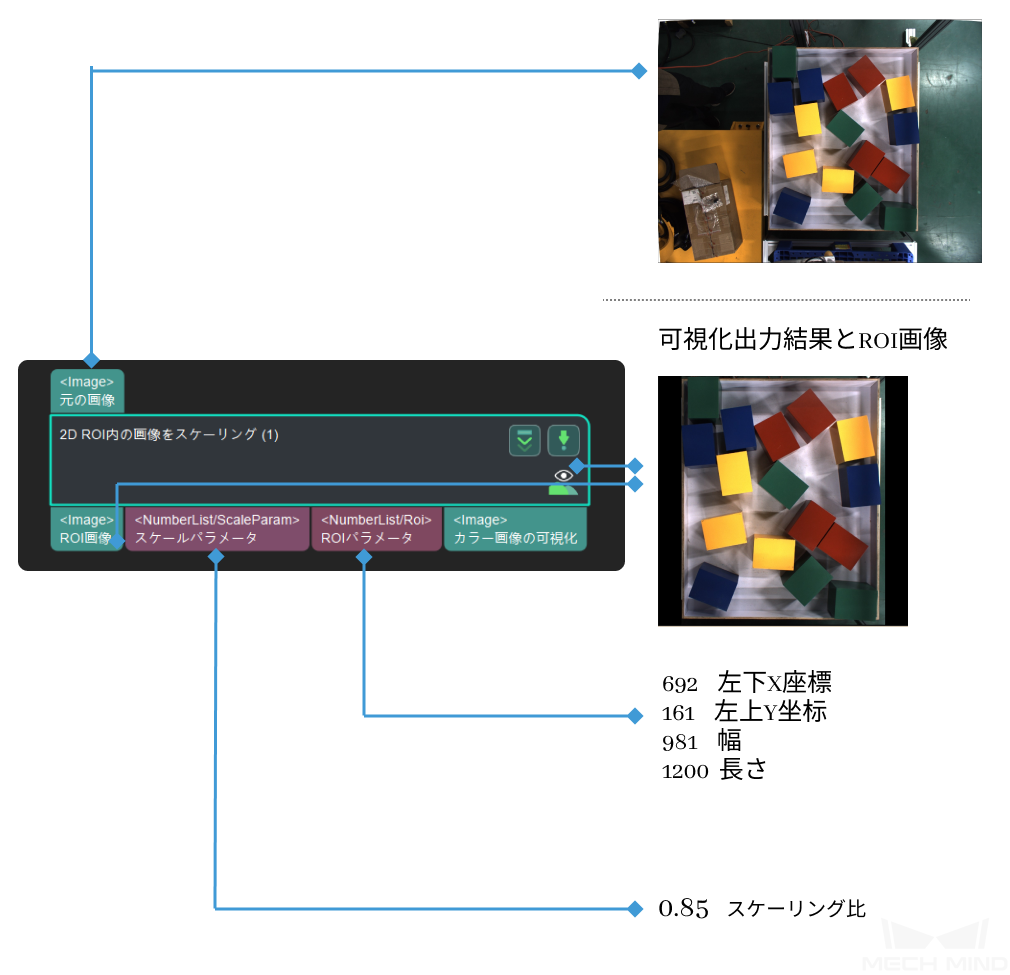
パラメータ調整の説明¶
カラー画像のROI設定
初期値:ROIByFileオプション:ROIByFile(ファイルによってカラー画像のROIを読み取る)、ROIByParam(パラメータ設定によってカラー画像のROIを読み取る)ROIByFile
ROIByParam
- ROIの開始X座標
- ROIの開始Y座標
- 幅
- 高さ
パラメータ調整の説明
下図に示すように、1は ROIの開始X座標 、2は ROIの開始Y座標 で、ROIの左上隅を決めます。3は 幅 、4は 高さ で、ROIを決めます。
- カラー画像のROIを更新する方法
カラー画像のROIスケーリング設定
出力画像の理想的な長さと幅の設定
画像を目標サイズにパッド